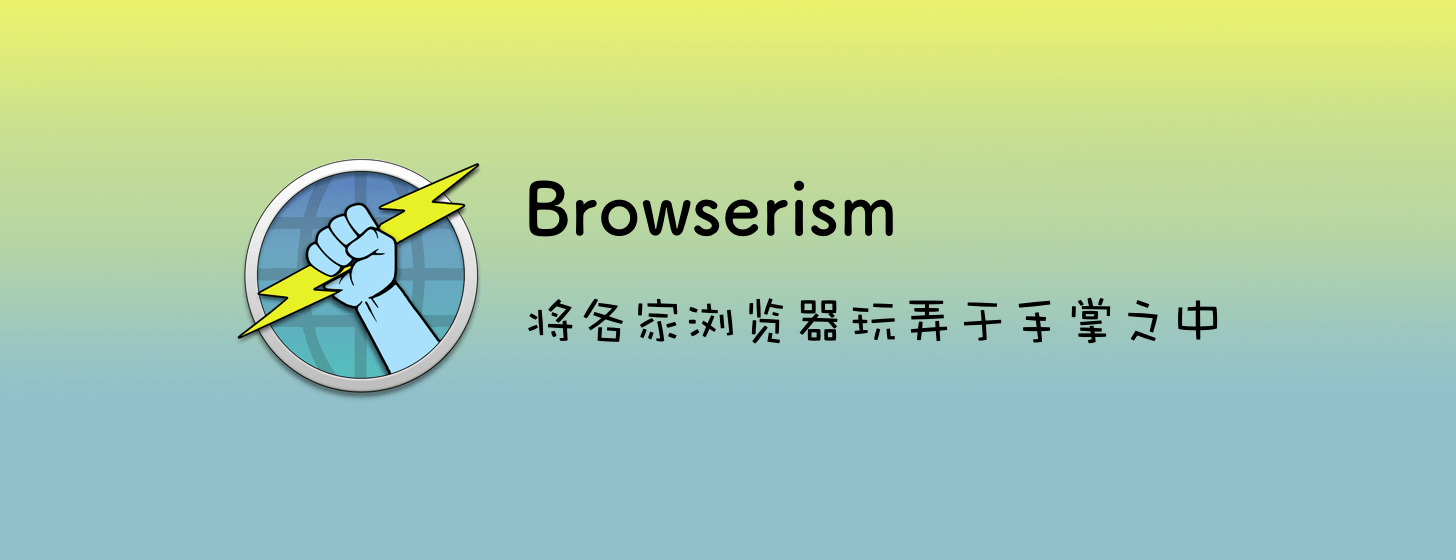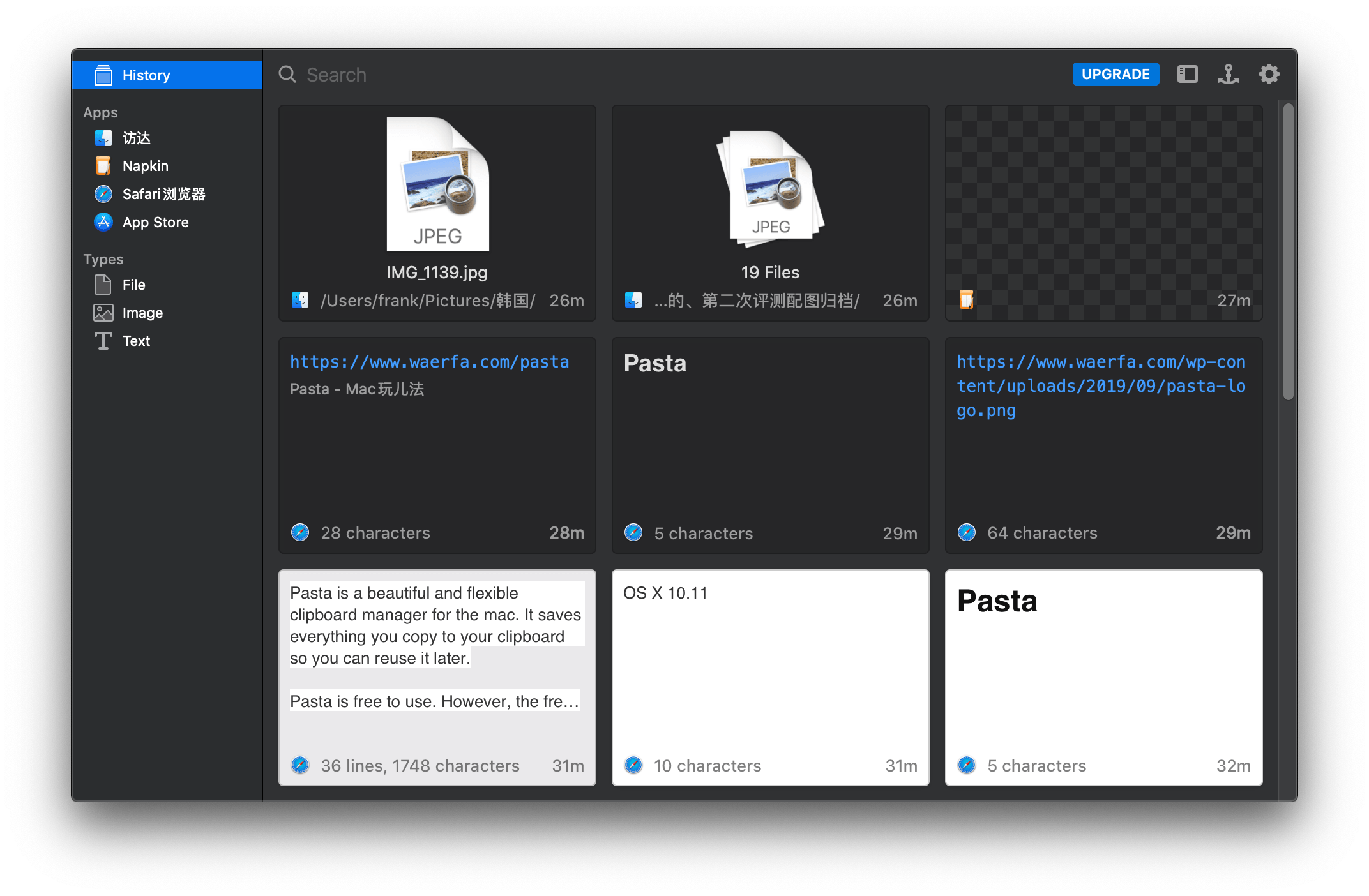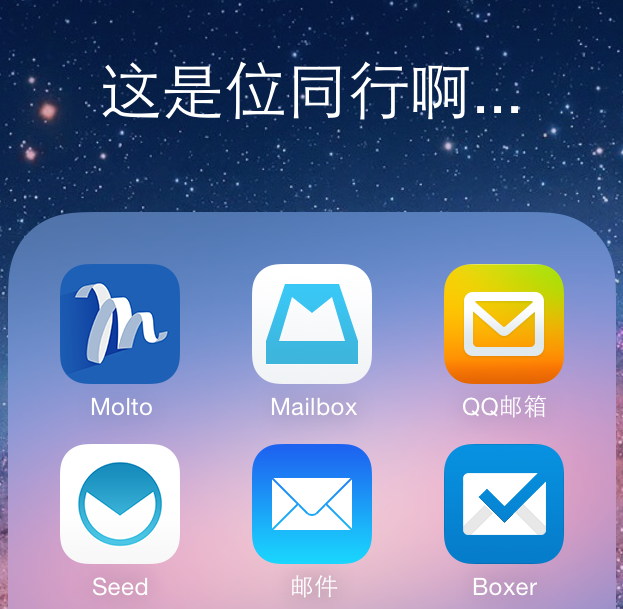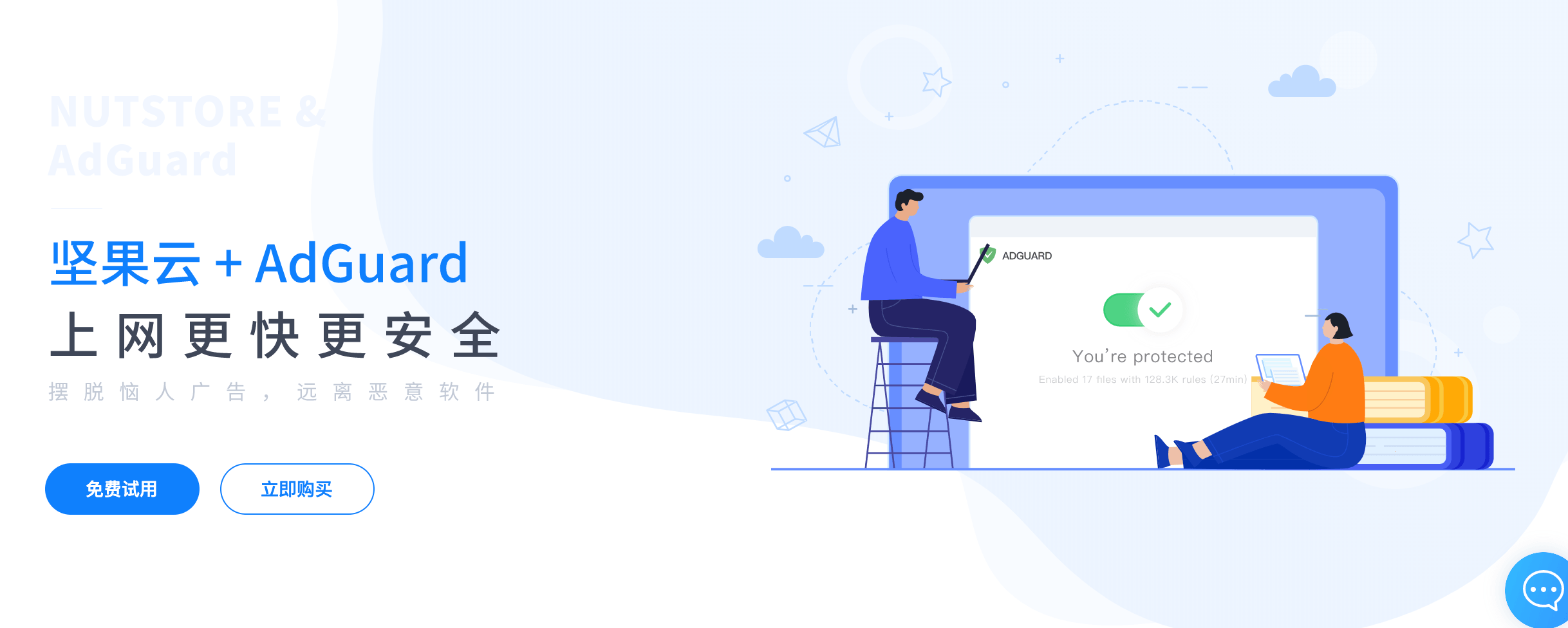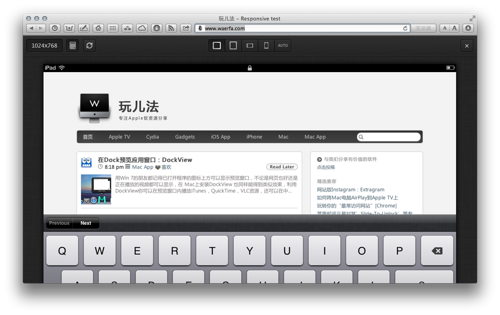今天小编来总结一下在使用 OS X Mountain Lion 时学习到的10个小技巧,希望对大家能有帮助,欢迎补充更多tips哦~

- Mountain Lion已经允许用户在Dock中使用拖动操作删除应用程序图标,需要将图标拖出Dock等待2秒钟,出现云团的时候再松开鼠标或手指就可以删除。

2. OS X Mountain Lion launchpad中支持直接拖动图标至垃圾篓进行卸载操作,说明:调整状态下的launchpad,带有黑叉的应用可以拖动删除
- 随Mountain Lion一起发布的Safari 6.0将之前长期驻守在地址栏旁的Feed订阅按钮去除了,不知道这样做有何原因,幸好red-sweater开发了一个具有类似功能的的Safari插件“Subscribe To Feed”【下载】,能够自动获得网站的rss地址。

4. 在其他Mac上如何快速获得OS X Mountain Lion installer

在你从Mac App Store购买了OS X Mountain Lion并成功升级后,放在应用程序目录下的installer会自动被删除,这对有2两台及以上Mac的朋友来说是个头疼的问题,难道说升级其他Mac又得重新下载ML?来介绍几个好办法:
启动Mac App Store,按住 “Option”键,点击“已购”,找到 “OS X Mountain Lion”,点击 “安装”即可重新下载installer
使用AirDrop可以快速传送installer ,这应该是速度最快的解决方案了
使用”偏好设置-共享“中的”文件共享“功能,在共享文件夹中添加放置installer的应用程序目录,输入afp地址即可访问这台Mac,我们在需要安装Mountain Lion的Mac中打开Finder ,按Command+K 打开”连接服务器”,选择“浏览” 即可连接到共享Mac,进入应用程序目录进行拷贝即可。

- 最新版的LionDiskMaker【下载】可以制作反复使用的Mountain Lion安装光盘或USB棒,你的启动盘容量至少要有 4.7GB容量,USB棒需要至少8GB容量 。
5. 怎样使用OS X Mountain Lion的听写功能
- 当用户下载文件时,正在下载中的临时文件的修改时间为1984年1月24日,这是Macintosh电脑诞生的日期,用户从Mac App Store下载应用时,未完成应用的更改时间也是1984年1月24日。
7.OS X Mountain Lion带来了最新的键盘shortcuts和trackpad手势,举三个例子:
使用手势,三指同时点击文件图标,可以预览内容,像图片,pdf文档这样的文件都可以快速预览内容的
连按两次fn键即可启用听写功能
Command + Options + F5打开辅助功能快速设置窗口
- “通知中心”操作栏中隐藏着类似于iOS 6中的“勿打扰”模式,只需在“通知中心”顶部继续向上滑动,即可显示”显示提示与横幅“的切换开滚,关闭之后,notification icon会变为灰色,所有通知会立即停止推送,他们将会在第二天再进行推送,另外使用Option+点击notification icon也会启用“勿打扰”模式。


9. 如何开启Mountain Lion的Airplay镜像功能
- 在Safari 6.0中,搜索栏与地址栏进行了完美融合,点击左侧的放大镜按钮,可以弹出快速切换搜索引擎的菜单